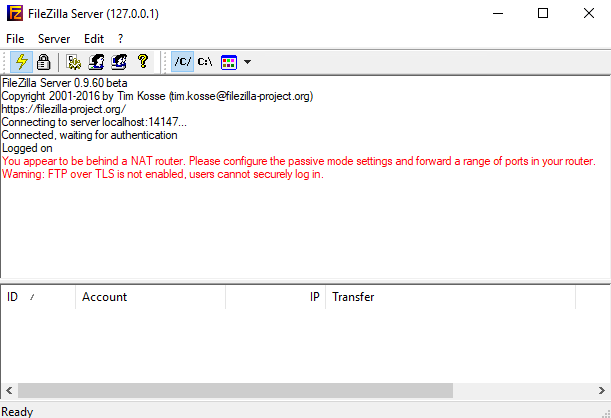
FileZilla ist eine beliebte FTP-Anwendung, mit der Sie mithilfe des FTP-Protokolls (File Transfer Protocol) eine Verbindung zu anderen Computern herstellen können. Bei FTP müssen Sie sich nicht um die Kompatibilität kümmern, da das Protokoll Standard ist und von jedem Betriebssystem unterstützt wird, das einen FTP-Client unterstützt.
Zuvor habe ich beschrieben, wie Sie Ihren eigenen FTP-Server mit IIS einrichten. In diesem Lernprogramm zeigen wir Ihnen, wie Sie Ihren eigenen FTP-Server mit der kostenlosen Software FileZilla einrichten. Laden Sie das Serverprogramm von dieser URL herunter: http://filezilla-project.org.
Installieren Sie FileZilla
Die Serversoftware ist eigentlich sehr einfach zu installieren. Einige Bildschirme sind kompliziert, aber Sie müssen sich keine Sorgen machen, da Sie einfach mit den Standardeinstellungen arbeiten können und alles gut funktioniert.

Auf der Starteinstellungen Auf dem Bildschirm können Sie bei den Standardeinstellungen bleiben oder den Admin-Port ändern, wenn Sie möchten. Dieser Port wird nur zur Verwaltung des Servers verwendet, nicht für FTP-Clients.

Am Ende füllt es automatisch die Details für die Verbindung zum Server aus. Hierbei handelt es sich um localhost und die Portnummer für die Administrationsoberfläche. Das Passwort sollte auch leer sein.

Konfigurieren Sie FileZilla Server
Sobald Sie mit dem Server verbunden sind, erhalten Sie einen Bildschirm wie unten. Sie erhalten grundlegende Informationen zum Server und können auch automatisch erkannt werden, wenn Sie sich hinter einem NAT-Router befinden.
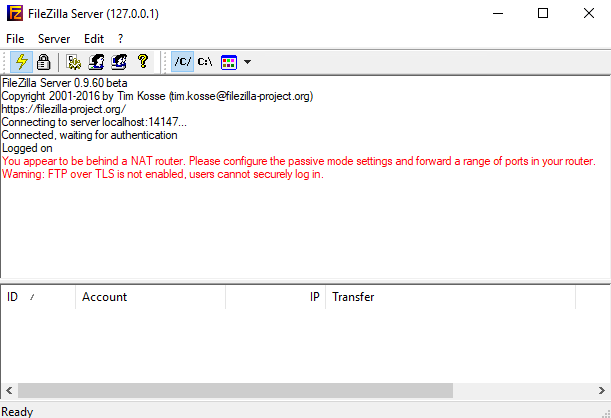
Als Erstes müssen Sie ein FTP-Benutzerkonto erstellen. Drücke den Bearbeiten Menü und wählen Sie Benutzer:

Klicken Sie auf der Seite Allgemein auf die Schaltfläche Hinzufügen Knopf ganz rechts.

Geben Sie den Namen des Benutzers ein und klicken Sie auf OK:

Um ein Passwort zu vergeben, markieren Sie das Passwort und geben Sie ein Passwort für den Benutzer ein.

Wir sind mit dem Hinzufügen eines Benutzers fertig. Um ein Verzeichnis freizugeben, klicken Sie auf "Geteilte OrdnerSuchen Sie dann nach den Ordnern, die Sie freigeben möchten:

Stellen Sie die Berechtigung für die Benutzer ein, stellen Sie sicher, dass deaktivieren schreiben und löschen wenn Sie nicht möchten, dass andere Benutzer Ihre Dateien und Verzeichnisse ändern.
Sie können die Geschwindigkeitsbeschränkungen für den Download festlegen, wenn Sie der Meinung sind, dass Ihre Internetverbindung von Ihren Kunden beeinflusst wird. Dies ist ideal, wenn Sie die nutzbare Bandbreite steuern möchten:

Aktivieren Sie die IP-Filterung, um zu verhindern, dass IP-Adressen eine Verbindung zu Ihrem Server herstellen.

Das ist es! Sie haben jetzt einen FTP-Server. Sie können keine Verbindung herstellen, bis Sie Ihrer Firewall eine Ausnahme hinzugefügt haben, um Verbindungen für FileZilla zuzulassen. Lesen Sie meinen Beitrag zum Zulassen einer App über die Firewall in Windows. Wenn Sie FileZilla am Standardspeicherort installiert haben, müssen Sie dies zulassen C: \ Programme (x86) \ FileZilla Server \ FileZilla Server.exe zur Ausnahmenliste.
Sie müssen auch ein wenig über die Portweiterleitung erfahren, damit Benutzer nur von außerhalb Ihres lokalen LAN-Netzwerks eine Verbindung herstellen können. Es ist völlig sinnlos, einen FTP-Server einzurichten, wenn nur Personen in Ihrem Netzwerk eine Verbindung herstellen können.

Wenn Sie dies zu Hause einrichten, müssen Sie es aktivieren Passivmodus-Einstellungen ebenfalls. Klicke auf Bearbeiten und dann die Einstellungen. Ich schlage vor, etwas zu googeln, um zu verstehen, welche Optionen hier verwendet werden, da diese je nach Konfiguration variieren können.
Nachdem ich jedoch die Firewall-Ports geöffnet hatte, konnte ich problemlos über die Eingabeaufforderung von einem anderen lokalen Computer in meinem Netzwerk eine Verbindung herstellen, wie Sie unten sehen können:

Ich habe meinen Benutzernamen und mein Passwort eingegeben und war verbunden! Ich habe dann die ls Befehl, um den Inhalt des Verzeichnisses aufzulisten, auf das ich mir Zugriff gegeben habe. Wie Sie die FTP-Befehle über die Eingabeaufforderung verwenden, wenn Sie Dateien übertragen möchten, können Sie auch hier an Google weiterleiten. Viel Spaß!

